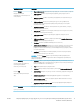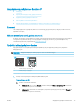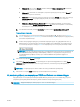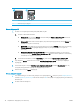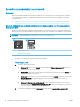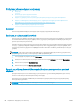HP Color LaserJet Pro MFP M178-M181 - User Guide
Table Of Contents
- Επισκόπηση εκτυπωτή
- Δίσκοι χαρτιού
- Αναλώσιμα, αξεσουάρ και εξαρτήματα
- Εκτύπωση
- Αντιγραφή
- Σάρωση
- Φαξ
- Διαχείριση του εκτυπωτή
- Επίλυση προβλημάτων
- Υποστήριξη πελατών
- Ερμηνεία συνδυασμών φωτεινών ενδείξεων στον πίνακα ελέγχου (μόνο για πίνακες ελέγχου LED)
- Επαναφορά των εργοστασιακών προεπιλογών
- Στον πίνακα ελέγχου του εκτυπωτή ή στον EWS εμφανίζεται το μήνυμα "Χαμηλή στάθμη δοχείου" ή "Πολύ χα ...
- Ο εκτυπωτής δεν τραβά χαρτί ή η τροφοδοσία δεν γίνεται σωστά
- Αποκατάσταση εμπλοκών χαρτιού
- Εισαγωγή
- Θέσεις εμπλοκής χαρτιού
- Αντιμετωπίζετε πρόβλημα με συχνές ή επαναλαμβανόμενες εμπλοκές χαρτιού;
- Αποκατάσταση εμπλοκών χαρτιού στον τροφοδότη εγγράφων (μόνο στα μοντέλα fw)
- Αποκατάσταση εμπλοκών χαρτιού στο Δίσκο 1
- Αποκατάσταση εμπλοκών χαρτιού στην πίσω θύρα και στην περιοχή της μονάδας σταθεροποιητή γραφίτη
- Αποκατάσταση εμπλοκών χαρτιού στο δίσκο εξόδου
- Βελτίωση ποιότητας εκτύπωσης
- Εισαγωγή
- Ενημέρωση υλικολογισμικού εκτυπωτή
- Εκτύπωση από διαφορετικό πρόγραμμα λογισμικού
- Έλεγχος της ρύθμισης τύπου χαρτιού για την εργασία εκτύπωσης
- Έλεγχος κατάστασης δοχείου γραφίτη
- Εκτύπωση σελίδας καθαρισμού
- Οπτικός έλεγχος των δοχείων γραφίτη
- Έλεγχος χαρτιού και περιβάλλοντος εκτύπωσης
- Δοκιμή διαφορετικού προγράμματος οδήγησης εκτύπωσης
- Έλεγχος ρυθμίσεων λειτουργίας EconoMode
- Προσαρμογή πυκνότητας εκτύπωσης
- Βαθμονόμηση του εκτυπωτή για ευθυγράμμιση των χρωμάτων
- Προσαρμογή ρυθμίσεων χρωμάτων (Windows)
- Εκτύπωση και ερμηνεία της σελίδας ποιότητας εκτύπωσης
- Επίλυση προβλημάτων ποιότητας εκτύπωσης
- Βελτίωση ποιότητας εικόνας αντιγραφής και σάρωσης
- Εισαγωγή
- Έλεγχος της γυάλινης επιφάνειας για σκόνη και αποτυπώματα
- Εξάλειψη γραμμών ή λωρίδων κατά τη χρήση του τροφοδότη εγγράφων
- Έλεγχος ρυθμίσεων χαρτιού
- Έλεγχος ρυθμίσεων προσαρμογής εικόνας
- Βελτιστοποίηση για κείμενο ή εικόνες
- Έλεγχος της ανάλυσης σαρωτή και των ρυθμίσεων χρωμάτων στον υπολογιστή
- Αντιγραφή από άκρη σε άκρη
- Καθαρισμός των κυλίνδρων συλλογής και του προστατευτικού διαχωρισμού στον τροφοδότη εγγράφων (μόνο σ ...
- Βελτίωση ποιότητας εικόνας φαξ
- Επίλυση προβλημάτων ενσύρματου δικτύου
- Εισαγωγή
- Κακή ενσύρματη σύνδεση
- Ο υπολογιστής δεν μπορεί να επικοινωνήσει με τον εκτυπωτή
- Ο εκτυπωτής χρησιμοποιεί εσφαλμένες ρυθμίσεις σύνδεσης και διπλής όψης για το δίκτυο
- Τα προβλήματα συμβατότητας μπορεί να οφείλονται σε νέα προγράμματα.
- Ο υπολογιστής ή ο σταθμός εργασίας μπορεί να μην έχει ρυθμιστεί σωστά
- Ο εκτυπωτής έχει απενεργοποιηθεί ή κάποιες άλλες ρυθμίσεις δικτύου είναι εσφαλμένες
- Επίλυση προβλημάτων ασύρματου δικτύου (μόνο για ασύρματα μοντέλα)
- Εισαγωγή
- Λίστα ελέγχου ασύρματης συνδεσιμότητας
- Όταν ολοκληρωθεί η ρύθμιση παραμέτρων της ασύρματης σύνδεσης, ο εκτυπωτής δεν εκτυπώνει
- Ο εκτυπωτής δεν εκτυπώνει, ενώ στον υπολογιστή έχει εγκατασταθεί τείχος προστασίας άλλου κατασκευαστ ...
- Η ασύρματη σύνδεση δεν λειτουργεί μετά τη μετακίνηση του ασύρματου δρομολογητή ή του εκτυπωτή
- Δεν είναι δυνατή η σύνδεση περισσότερων υπολογιστών στον ασύρματο εκτυπωτή
- Ο ασύρματος εκτυπωτής χάνει την επικοινωνία κατά τη σύνδεσή του σε VPN
- Το δίκτυο δεν εμφανίζεται στη λίστα ασύρματων δικτύων
- Το ασύρματο δίκτυο δεν λειτουργεί
- Εκτέλεση διαγνωστικού ελέγχου ασύρματου δικτύου
- Μείωση παρεμβολών σε ασύρματο δίκτυο
- Επίλυση προβλημάτων φαξ
- Ευρετήριο
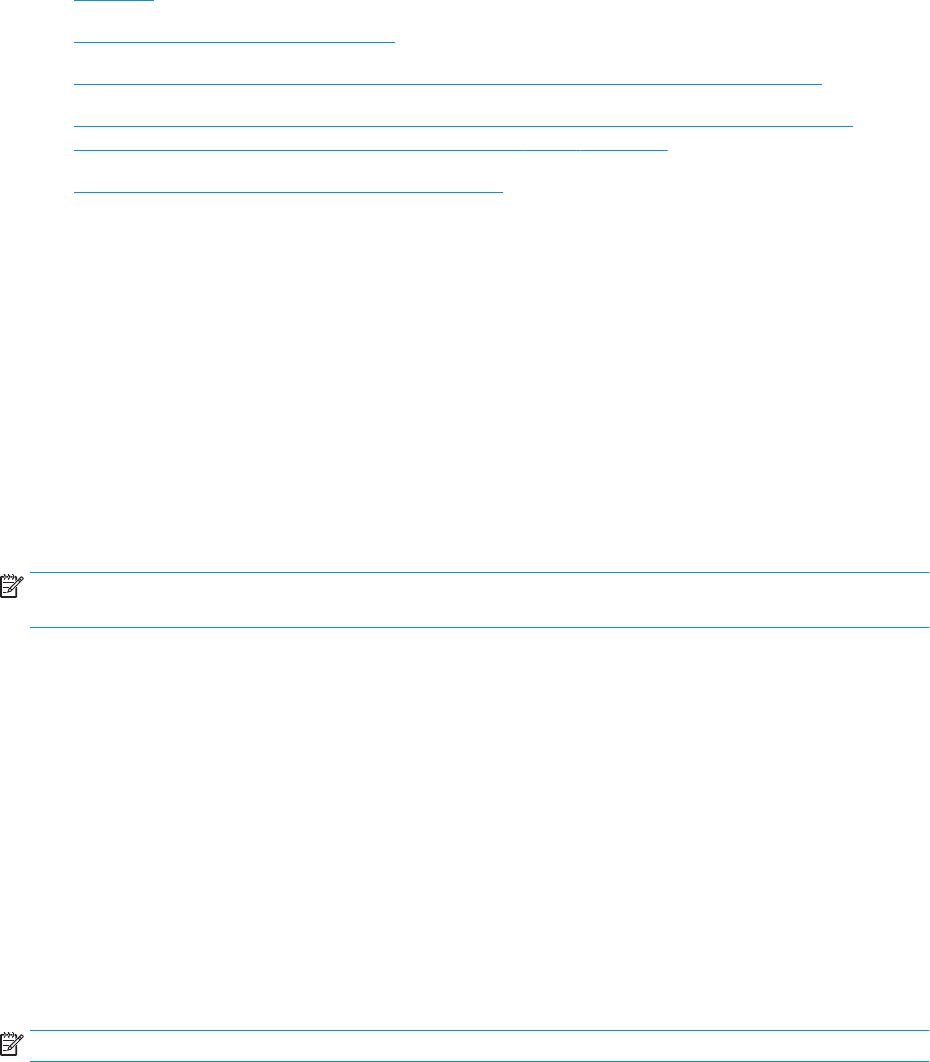
Ρυθμίσεις εξοικονόμηση ενέργειας
●
Εισαγωγή
●
Εκτύπωση με τη λειτουργία EconoMode
●
Ορισμός της ρύθμισης Αναστολή λειτουργίας/Αυτόματη απενεργοποίηση μετά από αδράνεια
●
Ορισμός του διαστήματος καθυστέρησης για τον τερματισμό λειτουργίας μετά από αδράνεια και
διαμόρφωση του εκτυπωτή ώστε να καταναλώνει ισχύ 1 Watt ή λιγότερο
●
Ορισμός της καθυστέρησης τερματισμού λειτουργίας
Εισαγωγή
Ο εκτυπωτής διαθέτει διάφορες λειτουργίες εξοικονόμησης ενέργειας και αναλώσιμων.
Εκτύπωση με τη λειτουργία EconoMode
Ο εκτυπωτής αυτός διαθέτει μια επιλογή EconoMode για την εκτύπωση πρόχειρων αντιγράφων. Η λειτουργία
EconoMode καταναλώνει λιγότερο γραφίτη. Ωστόσο, η χρήση της λειτουργίας EconoMode μπορεί επίσης να
μειώσει την ποιότητα της εκτύπωσης.
Η HP δεν συνιστά τη μόνιμη χρήση της λειτουργίας EconoMode. Εάν η λειτουργία EconoMode χρησιμοποιείται
συνεχώς, ο γραφίτης ενδέχεται να διαρκέσει περισσότερο από τα μηχανικά μέρη του δοχείου γραφίτη. Εάν η
ποιότητα της εκτύπωσης αρχίσει να υποβαθμίζεται και δεν είναι πλέον αποδεκτή, αντικαταστήστε το δοχείο
γραφίτη.
ΣΗΜΕΙΩΣΗ: Εάν αυτή η επιλογή δεν είναι διαθέσιμη στο πρόγραμμα οδήγησης εκτύπωσης, μπορείτε να τη
ρυθμίσετε χρησιμοποιώντας τον Ενσωματωμένο διακομιστή Web της HP.
1. Στο πρόγραμμα λογισμικού, επιλέξτε Εκτύπωση.
2. Επιλέξτε τον εκτυπωτή και, στη συνέχεια, κάντε κλικ στο κουμπί Ιδιότητες ή στο κουμπί Προτιμήσεις.
3. Κάντε κλικ στην καρτέλα Χαρτί/Ποιότητα.
4. Κάντε κλικ στην επιλογή Οικονομική λειτουργία.
Ορισμός της ρύθμισης Αναστολή λειτουργίας/Αυτόματη απενεργοποίηση μετά από
αδράνεια
Χρησιμοποιήστε τα μενού του πίνακα ελέγχου για να ορίσετε το χρονικό διάστημα αδράνειας πριν από την
είσοδο του εκτυπωτή σε κατάσταση αναστολής λειτουργίας.
Ολοκληρώστε την παρακάτω διαδικασία για να αλλάξετε τη ρύθμιση αναστολής λειτουργίας/αυτόματης
απενεργοποίησης μετά από:
ΣΗΜΕΙΩΣΗ: Τα βήματα διαφέρουν ανάλογα με τον τύπο του πίνακα ελέγχου.
80 Κεφάλαιο 8 Διαχείριση του εκτυπωτή ELWW